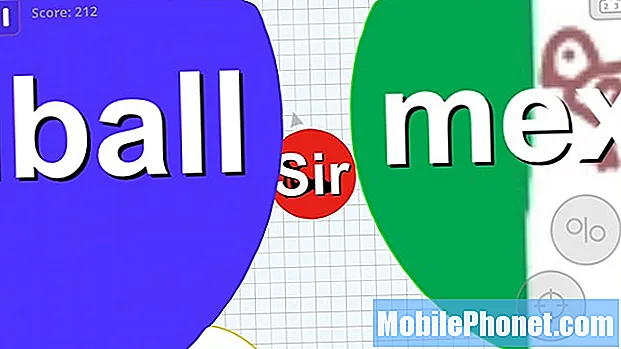Sự cố kết nối mạng trong thiết bị di động có thể do nhiều yếu tố khác nhau bao gồm trục trặc phần mềm trên thiết bị, cập nhật bị lỗi, sự cố với thiết bị mạng, sự cố liên quan đến tài khoản, sự cố mạng hoặc sự cố kỹ thuật của nhà cung cấp dịch vụ. Nói chung, người dùng cuối có thể khắc phục được sự cố trừ khi lỗi mạng hoặc do vấn đề tài khoản. Các triệu chứng của sự cố kết nối mạng có thể khác nhau, từ kết nối không liên tục hoặc kết nối không ổn định, cho đến hoàn toàn không có kết nối Internet.
Đề cập trong bài đăng này là sự cố mạng đang diễn ra trên Galaxy Note 8, trong đó thiết bị không thể truy cập Internet ngay cả khi đã kết nối với mạng Wi-Fi. Đọc tiếp để tìm hiểu điều gì có thể gây ra rắc rối như vậy và cách đối phó với nó. Vui lòng tham khảo hướng dẫn này khi cần thiết.
Trước bất kỳ điều gì khác, nếu bạn gặp sự cố khác với thiết bị của mình, hãy truy cập trang khắc phục sự cố của chúng tôi vì chúng tôi đã giải quyết một số sự cố phổ biến với điện thoại này. Tỷ lệ cược là đã có sẵn các giải pháp cho các vấn đề của bạn, vì vậy chỉ cần dành thời gian tìm kiếm các vấn đề tương tự với vấn đề của bạn. Nếu bạn không thể tìm thấy hoặc nếu bạn cần hỗ trợ thêm, vui lòng liên hệ với chúng tôi bằng cách hoàn thành bảng câu hỏi về các vấn đề Android của chúng tôi. Vui lòng cung cấp cho chúng tôi nhiều thông tin nhất có thể để chúng tôi cũng sẽ dễ dàng hơn trong việc khắc phục sự cố. Đừng lo lắng vì chúng tôi cung cấp dịch vụ này miễn phí, vì vậy tất cả những gì bạn phải làm là cung cấp cho chúng tôi đầy đủ thông tin về sự cố.
Giải pháp đầu tiên: Khởi động lại thiết bị mạng của bạn.
Thiết bị mạng (bộ định tuyến / modem không dây) cũng có thể gây ra sự cố phần sụn và khi điều này xảy ra, nguồn cấp kết nối mạng có thể trở nên không ổn định hoặc hoàn toàn không hoạt động. Nếu bạn có các thiết bị không dây khác được kết nối với cùng một thiết bị mạng, hãy thử kiểm tra xem chúng có đang gặp sự cố tương tự không. Nếu chúng xảy ra, thì thiết bị mạng đang bị lỗi. Cách đơn giản nhất để khắc phục sự cố là khởi động lại (chu kỳ nguồn) thiết bị mạng. Đây là cách nó được thực hiện:
- Nhấn nút Nút nguồn trên bộ định tuyến / modem không dây của bạn để tắt nó. Bạn sẽ biết khi nào nó tắt nếu tất cả các đèn báo đều tắt.
- Trong khi tắt nguồn, hãy rút bộ chuyển đổi A / C khỏi nguồn điện. Để nó rút phích cắm trong khoảng 30 giây đến 1 phút.
- Sau thời gian trôi qua, hãy cắm lại.
- Sau đó nhấn Nút nguồn một lần nữa để bật nó lên.
- Chờ cho đến khi tất cả các đèn báo trở nên ổn định.
Nếu bạn thấy bất kỳ đèn đỏ nào, hãy đợi cho đến khi đèn chuyển sang màu xanh lá cây hoặc xanh lam. Đèn đỏ thường chỉ ra một vấn đề. Liên hệ với nhà cung cấp dịch vụ hoặc nhà cung cấp dịch vụ của bạn để được hỗ trợ thêm trong việc khắc phục sự cố phần sụn với thiết bị mạng của bạn.
Nếu mọi thứ đều tốt với thiết bị mạng của bạn, hãy khởi động lại Galaxy Note 8. Sau khi khởi động lại, hãy thử kết nối với Internet và xem bạn đã có thể truy cập được chưa.
Giải pháp thứ hai: Tắt và bật Wi-Fi.
Thủ thuật cũ đơn giản này đã được chứng minh là hiệu quả bởi nhiều người đã xử lý các sự cố kết nối mạng nhỏ trên điện thoại thông minh Android. Bằng cách nào đó, nó sẽ khởi động lại và làm mới các chức năng kết nối không dây của điện thoại, dẫn đến trải nghiệm duyệt Internet hoàn hảo và mượt mà hơn. Nếu bạn muốn dùng thử, thì đây là cách thực hiện:
- Mở Ứng dụng cái mâm.
- Nhấn vào Cài đặt.
- Nhấn vào Wifi.
- Chuyển đổi công tắc Wi-Fi để tắt Wi-Fi.
- Sau 30 giây, hãy nhấn lại vào công tắc để bật lại Wi-Fi.
Mở trình duyệt của bạn, sau đó thử điều hướng đến một trang web và xem liệu bây giờ bạn có thể truy cập hay không.
BÀI ĐĂNG LIÊN QUAN:
- Dữ liệu di động của Galaxy Note 8 liên tục ngắt kết nối, wifi rớt liên tục, các vấn đề khác
- Tại sao Samsung Galaxy Note 8 của tôi không thể mở hoặc xem tệp đính kèm trong email và cách khắc phục lỗi này? [Hướng dẫn gỡ rối]
- Cách khắc phục WiFi Samsung Galaxy Note 8 liên tục rớt / ngắt kết nối (các bước đơn giản)
- Tại sao Samsung Galaxy Note 8 của tôi không kết nối được với Wi-Fi và cách khắc phục? [Hướng dẫn gỡ rối]
- Cách khắc phục Samsung Galaxy Note 8 của bạn liên tục báo lỗi không lắp thẻ SIM (các bước đơn giản)
Giải pháp thứ ba: Xóa mạng Wi-Fi sau đó kết nối lại.
Mạng không dây bị hỏng cũng có thể kích hoạt sự cố tương tự xảy ra trên thiết bị của bạn. Và giải pháp được đề xuất cho điều này là quên hoặc xóa mạng không dây sai sót và sau đó thiết lập lại nó trên điện thoại của bạn. Vì vậy, lần tiếp theo bạn kết nối thiết bị của mình với mạng không dây đó giống như lần đầu tiên. Dưới đây là cách xóa (quên) mạng không dây trên Galaxy Note 8 của bạn:
- Vuốt lên trên một vị trí trống từ Màn hình chính để mở Ứng dụng cái mâm.
- Nhấn vào Cài đặt.
- Nhấn vào Kết nối.
- Nhấn vào Wifi.
- Cuộn đến và nhấn để chọn mạng Wi-Fi của bạn từ danh sách.
- Chạm và giữ vào mạng Wi-Fi để xóa.
- Nhấn vào Loại bỏ mạng xác nhận.
Khởi động lại thiết bị của bạn khi bạn xóa xong / quên mạng không dây. Sau đó quét và kết nối lại với mạng không dây của bạn theo các bước sau:
- Mở Ứng dụng cái mâm.
- Hướng đến Cài đặt-> Kết nối thực đơn.
- Nhấn vào công tắc để bật Wi-Fi.
- Nhấn để chọn mạng không dây của bạn từ danh sách.
- Nhập mật khẩu mạng nếu cần.
- Nhấn vào Kết nối.
Thực hiện một số duyệt kiểm tra hoặc điều hướng đến các trang web khác nhau sau khi bạn được kết nối lại để xác định xem sự cố đã được giải quyết chưa.
Giải pháp thứ tư: Cập nhật phần mềm lên phiên bản mới nhất.
Cài đặt bản cập nhật phần mềm mới nhất trên thiết bị của bạn có thể là chìa khóa để khắc phục sự cố, đặc biệt nếu sự cố do lỗi phần mềm và phần mềm độc hại gây ra. Các bản cập nhật mới không chỉ mang lại các tính năng mới mà còn chứa các bản vá sửa lỗi để giải quyết các sự cố thiết bị hiện có do lỗi phần mềm gây ra. Để bắt đầu, hãy kiểm tra mọi bản cập nhật (OTA) có sẵn để tải xuống và cài đặt trên Galaxy Note 8 của bạn bằng các bước sau:
- Kết nối điện thoại của bạn với Wi-Fi, nếu cần.
- Vuốt lên trên một vị trí trống từ Màn hình chính để mở khay Ứng dụng.
- Nhấn vào Cài đặt.
- Nhấn vào Cập nhật phần mềm.
- Nhấn vào Tải xuống cập nhật thủ công.
- Nhấn vào ĐỒNG Ý.
- Nhấn vào Khởi đầu.
- Nhấn vào đồng ý trên lời nhắc thông báo khởi động lại.
Chờ cho đến khi thiết bị của bạn khởi động lại xong rồi thử thực hiện một số thao tác duyệt thử.
Giải pháp thứ năm: Đặt lại cài đặt mạng trên Galaxy Note 8 của bạn.
Thực hiện đặt lại cài đặt mạng sẽ xóa tất cả cài đặt mạng được cá nhân hóa của bạn, bao gồm cả mạng Wi-Fi và kết nối Bluetooth mà bạn đã thiết lập trước đó. Sau đó, thao tác này sẽ xóa mọi lỗi và cấu hình mạng không hợp lệ có thể đã gây ra các chức năng mạng thất thường trên thiết bị của bạn. Đây là cách nó được thực hiện:
- Vuốt lên hoặc xuống từ giữa Màn hình chính để truy cập màn hình ứng dụng.
- Nhấn vào Cài đặt.
- Nhấn vào Quản lý chung.
- Nhấn vào Cài lại.
- Chọn tùy chọn để Đặt lại Cài đặt mạng.
- Xem lại tin nhắn rồi nhấn Đặt lại cài đặt để tiếp tục.
- Nếu được nhắc, hãy nhập mật khẩu thiết bị, mã PIN hoặc hình mở khóa.
- Sau đó nhấn Đặt lại cài đặt xác nhận.
Điện thoại của bạn sẽ tự động khởi động lại khi quá trình đặt lại cài đặt hoàn tất. Sau khi khởi động lại, bạn sẽ cần thiết lập và kết nối với mạng không dây của mình.
Sự lựa chọn khác
- Đặt lại chính. Bạn có thể chọn thực hiện thiết lập lại chính để xóa thiết bị của mình và khôi phục về cài đặt gốc. Có thể có một lỗi hệ thống phức tạp gây ra xung đột với các chức năng mạng của điện thoại của bạn. Những lỗi như vậy sẽ được xóa bằng cách thiết lập lại tổng thể. Chỉ cần đừng quên sao lưu tất cả dữ liệu quan trọng của bạn vì chúng cũng sẽ bị xóa trong quá trình này.
- Hỗ trợ kỹ thuật. Liên hệ với nhà cung cấp dịch vụ Internet / nhà cung cấp dịch vụ Internet của bạn để báo cáo sự cố để được hỗ trợ thêm. Đồng thời xác minh và đảm bảo rằng tài khoản của bạn ở trạng thái tốt và các dịch vụ mạng của bạn đang hoạt động. Các sự cố như thế này cũng có thể do lỗi kỹ thuật từ phía nhà cung cấp dịch vụ, có nghĩa là không thể giải quyết tại nhà. Ngoài ra, bạn có thể liên hệ với nhà sản xuất bộ định tuyến hoặc modem không dây của mình để đảm bảo thiết bị hoạt động bình thường. Modem / bộ định tuyến không dây có thể cần được cung cấp lại ở phần cuối của chúng.
Kết nối với chúng tôi
Chúng tôi luôn cởi mở với các vấn đề, câu hỏi và đề xuất của bạn, vì vậy hãy liên hệ với chúng tôi bằng cách điền vào biểu mẫu này. Đây là một dịch vụ miễn phí mà chúng tôi cung cấp và chúng tôi sẽ không tính phí bạn một xu cho nó. Nhưng xin lưu ý rằng chúng tôi nhận được hàng trăm email mỗi ngày và chúng tôi không thể trả lời từng email một. Nhưng hãy yên tâm, chúng tôi đã đọc mọi tin nhắn mà chúng tôi nhận được. Đối với những người mà chúng tôi đã giúp đỡ, vui lòng quảng bá bằng cách chia sẻ bài đăng của chúng tôi với bạn bè của bạn hoặc chỉ cần thích trang Facebook và Google+ của chúng tôi hoặc theo dõi chúng tôi trên Twitter.
Các bài viết bạn cũng có thể muốn xem:
- Samsung Galaxy Note8 liên tục hiển thị lỗi “Rất tiếc, Máy ảnh đã dừng” [Hướng dẫn khắc phục sự cố]
- Samsung Galaxy Note 8 bị chậm, đơ và hiển thị lỗi "Rất tiếc, Cài đặt đã dừng" [Hướng dẫn khắc phục sự cố]
- Samsung Galaxy Note 8 liên tục xuất hiện lỗi “Rất tiếc, Điện thoại đã dừng” [Hướng dẫn khắc phục sự cố]
- Cách khắc phục Samsung Galaxy Note 8 của bạn không thể thực hiện hoặc nhận cuộc gọi (các bước đơn giản)
- Rất tiếc, lỗi "Máy ảnh đã dừng" liên tục xuất hiện trên Samsung Galaxy Note 8 [Hướng dẫn khắc phục sự cố]